Actualizările browserului sunt importante. Actualizările pentru Microsoft Edge oferă corecții critice de securitate, funcții noi și îmbunătățiri de performanță. Browserul Edge se actualizează automat, dar puteți verifica și instala manual actualizări.
Există două versiuni de Microsoft Edge: cea originală care a venit cu Windows 10 și noul Microsoft Edge bazat pe codul Chromium open-source. Modul în care vă actualizați browserul Edge depinde de pe care îl aveți.
Cuprins
Cum să faceți upgrade la noul browser Edge
Dacă nu v-ați actualizat încă PC-ul cu Windows 10 la noul Microsoft Edge, puteți descărcați-l de pe site-ul Microsoft. Instalați-l pe computer și va înlocui vechiul browser Edge. Dacă doriți să reveniți la vechiul browser Edge, puteți dezinstala noul Edge așa cum ați dezinstala orice altă aplicație.
Microsoft va instala în cele din urmă noul browser web Edge pe toate computerele cu Windows 10 prin Windows Update. Cu toate acestea, din 12 mai 2020, acest lucru nu s-a întâmplat încă. Dacă sunteți dispus să așteptați, țineți-vă tare – veți primi automat cea mai recentă versiune a Edge pe toate computerele dvs. cu Windows 10.
Noul Edge este disponibil și pentru Windows 7, Windows 8, Mac, iPhone, iPad și Android.
Cum să actualizați noul browser Edge
Noul browser Microsoft Edge bazat pe actualizări Chromium la fel ca Google Chrome. Descarcă și instalează automat actualizări.
Pentru a verifica manual dacă există o actualizare în Edge, faceți clic pe butonul de meniu din colțul din dreapta sus al ferestrei browserului Edge. Arată ca trei puncte orizontale.

Indicați spre „Ajutor și feedback” și faceți clic pe „Despre Microsoft Edge”.
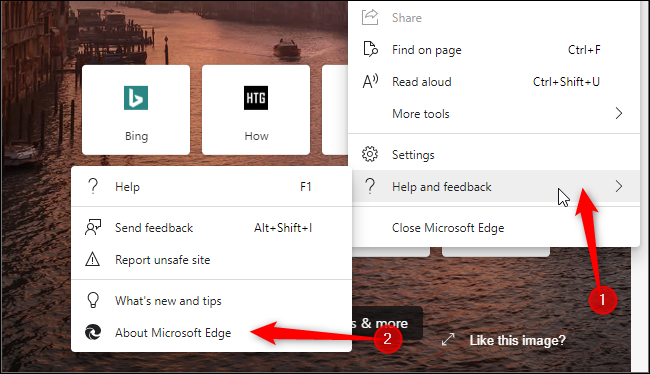
Edge va verifica dacă există actualizări disponibile și va instala automat toate actualizările disponibile. Edge vă va arăta și versiunea de browser pe care ați instalat-o pe această pagină.
Pagina Despre vă va solicita să reporniți browserul Edge dacă nu ați repornit de la instalarea celei mai recente versiuni.
De asemenea, puteți accesa această pagină prin copierea și lipirea edge://settings/help în bara de adrese a lui Edge și apăsând Enter.
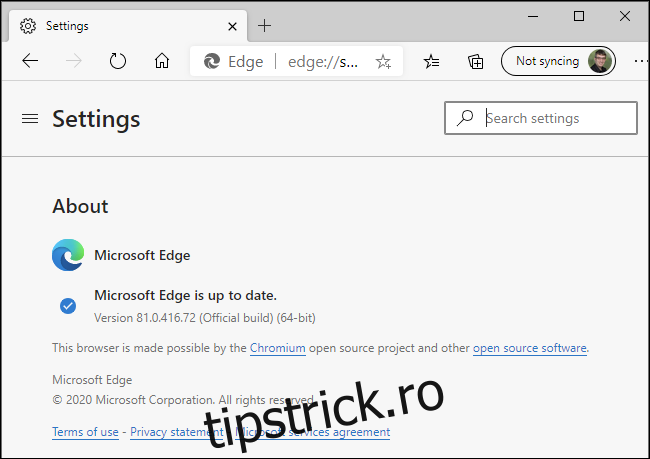
Cum să actualizați browserul Edge original
Versiunea originală a Microsoft Edge inclusă cu actualizările Windows 10 prin Windows Update.
Pentru a verifica dacă există actualizări Edge instalate, accesați Setări > Actualizare și securitate > Actualizare Windows. Windows va verifica dacă există actualizări și va oferi să le instaleze. Actualizările pentru browserul Edge sunt incluse în pachetele normale de actualizare cumulativă pentru sistemul de operare Windows 10.
Pe Windows 10, Windows Update instalează automat actualizări, astfel încât actualizările de securitate ale browserului Edge și remedierea erorilor vor fi instalate automat.
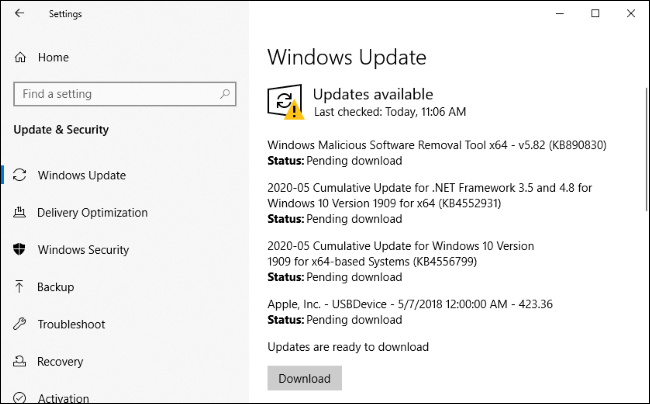
Cum se actualizează Edge la versiuni Insider instabile
Dacă doriți versiuni instabile ale Edge cu funcții noi, le puteți descărca de pe site-ul web oficial Microsoft Edge Insider.
Microsoft oferă un canal Beta care primește o actualizare majoră la fiecare șase săptămâni, un canal Dev care este actualizat săptămânal și un canal Canary care este actualizat aproape în fiecare noapte. Build-urile trec de la Canary la Dev la Beta și ajung în sfârșit la canalul Stable când sunt stabile.
Majoritatea oamenilor nu ar trebui să instaleze aceste versiuni instabile, dar sunt deosebit de utile pentru dezvoltatorii web care doresc să testeze cele mai recente versiuni de browser înainte de a fi lansate. Pasionații ar putea dori, de asemenea, să experimenteze cu noi funcții și să ajute Microsoft să găsească erori, așa cum fac cu programul Insider din Windows 10.
Edge folosește aceeași structură a canalelor de lansare pe care o face Google Chrome, asigurându-se că noile versiuni de browser primesc multe teste de erori înainte de a fi lansate.
Puteți chiar să aveți toate cele patru versiuni de Edge instalate pe computer simultan: Stable, Beta, Dev și Canary. Fiecare primește propria sa comandă rapidă în meniul Start și fiecare este actualizat separat. Faceți clic pe meniu > Ajutor și feedback > Despre Microsoft Edge în oricare dintre ele pentru a verifica dacă există actualizări pentru browserul respectiv.
New Edge este o actualizare mare pentru toată lumea
Din punct de vedere istoric, noile funcții Edge majore au fost incluse cu actualizările mari de caracteristici pentru Windows 10. Microsoft le lansează în general o dată la șase luni.
Cu toate acestea, odată cu trecerea la noul Edge bazat pe Google Chrome, noile funcții Edge vor ajunge la fiecare șase săptămâni. Acesta este cât de des actualizează Google și Chrome. Actualizările mari, cum ar fi Actualizarea din mai 2020 de la Windows 10, nu mai includ funcții noi pentru versiunea veche a Edge.
Noul Edge oferă o experiență de navigare de clasă mondială bazată pe codul Chromium open-source. Google folosește acest cod Chromium ca bază pentru Google Chrome, astfel încât noile Edge și Chrome au multe în comun. Utilizatorii Chrome experimentați vor fi chiar acasă, navigând pe web cu Edge.
Edge are încă unele funcții care nu sunt găsite în Google Chrome, cum ar fi o funcție de prevenire a urmăririi și Navigare InPrivate pentru navigarea privată online.
Microsoft a parcurs un drum lung de la Internet Explorer. Chiar dacă intenționați să rămâneți cu Google Chrome, multe îmbunătățiri pe care Microsoft le aduce noului Edge vor fi încorporate înapoi în platforma Chromium și vor face drum spre Chrome. Cu alte cuvinte, Microsoft este pe cale să facă Chrome și mai bun. Asta merge în ambele sensuri, desigur. Îmbunătățirile aduse de Google Chrome vor face și Microsoft Edge și mai bun. Cooperarea dintre Microsoft și Google este o veste bună pentru toată lumea, indiferent dacă rămâneți cu browserul web inclus cu Windows 10 sau descărcați Google Chrome.

